
Mens nogle Android- og iOS-spil har Chromecast 13 Bedste Chromecast-spil til afspilning med en telefon eller tablet 13 Bedste Chromecast-spil til afspilning med en telefon eller tablet. Chromecast-spil er en fantastisk måde at nyde mobilspil på den store skærm. For både singleplayer og multiplayer sjov er her nogle fantastiske Chromecast-spil tilgængelige på Android og iPhone. Læs mere support bygget lige ind i dem, de fleste gør det ikke. Hvis du leder efter en måde at få dine Android-spil op på den store skærm, er det en ret simpel opgave at bruge en indbygget Android-funktion. Og bedst af alt er det en funktion, som iPhone-brugere kan komme igennem en af Googles apps.
Sådan spiller du Android-spil på Chromecast



Før du åbner det spil, du vil kaste til dit tv, skal du tænde skærmspejling fra dit Hurtigindstillinger-panel. Hvis du allerede har Cast-knappen tilføjet til dine hurtige indstillinger, skal du bare springe til det fjerde trin.
- Stryg ned for at åbne dit meddelelsespanel og tryk på pilen for at udvide panelet Hurtige indstillinger.
- Tryk på knappen Rediger (blyant).
- Under Træk for at tilføje fliser skal du trække og slippe Cast- knappen i øverste sektion.
- Gå tilbage til panelet Hurtige indstillinger og tryk på Cast- knappen.
- Du skal se en liste over Chromecast-enheder, der er tilgængelige på dit netværk.
- Tryk på Chromecast-enheden, der er tilsluttet dit tv.
Og det er det. Du skal nu se din telefon spejlet på dit tv, og du kan spille spil eller gøre stort set alt andet du ville have på din telefon, men med den ekstra fordel ved en stor skærm.
Sådan spiller du Android eller iOS-spil på Chromecast



Hvis du ikke ser Cast-indstillingen i vinduet Hurtige indstillinger, betyder det, at telefonen ikke kører lagerversionen af Android. Så Samsung Galaxy-brugere, for eksempel, bliver nødt til at gå om det på en anden måde, men det er stadig ret simpelt. Denne metode kan også bruges af iPhone-brugere.
- Hvis du ikke allerede har det, skal du downloade og åbne Google Home-appen.
- Tryk på hamburger menuknappen.
- Tryk på Cast Screen / Audio
- I vinduet, der åbnes, skal du trykke på den blå Cast Screen / Audio- knap.
- Tryk på Chromecast-enheden, der er tilsluttet dit tv.
Hvis din telefon ikke kører lagerversionen af Android, er der mange grunde. 5 Grunde til din næste telefon skal køre lager Android 5 Grunde til din næste telefon, skal du køre lager Android Stock Android er virkelig den bedste version af Android. Læs mere for at overveje at gå igennem besværet med at dræbe din enhed Dette er den bedste måde at rod din Android-enhed på Dette er den bedste måde at rotere din Android-enhed på Hvis du vil rodfine din Android-telefon eller -tablet, er det den bedste måde at gøre det. Det omgår begrænsninger, som andre rodmetoder ikke gør. Læs mere for at få det.

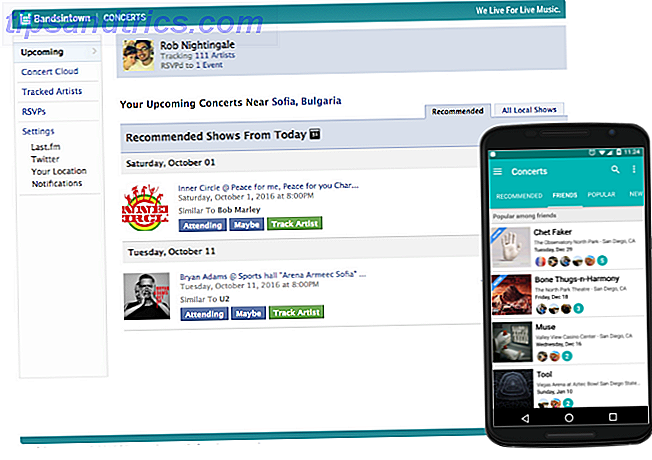
![Math studerende glæder sig! Google tilføjer instant grafikfunktionalitet til søgeresultater [nyheder]](https://www.tipsandtrics.com/img/internet/820/math-students-rejoice.png)
